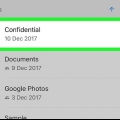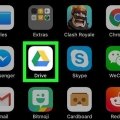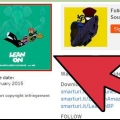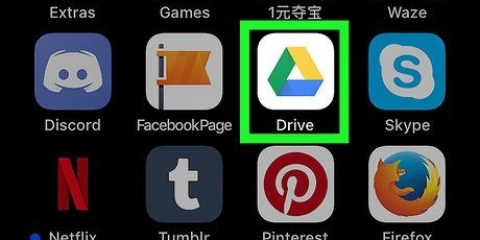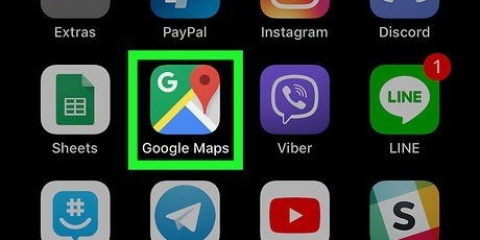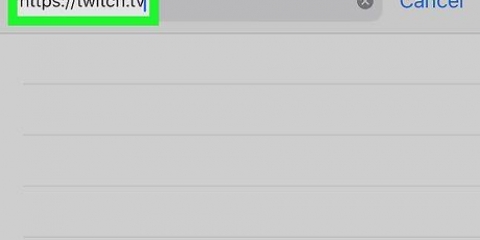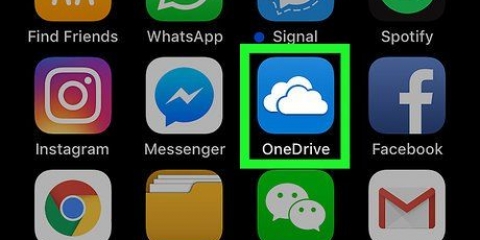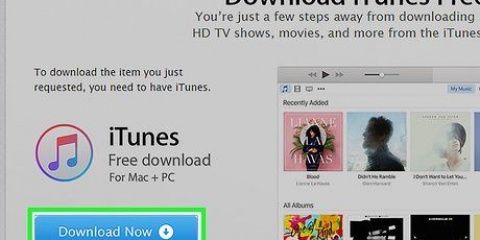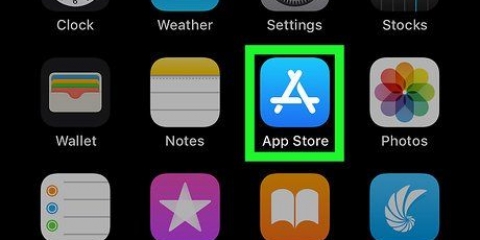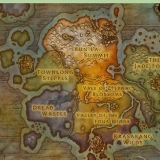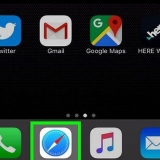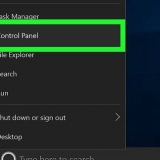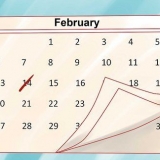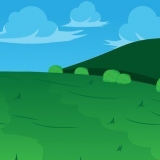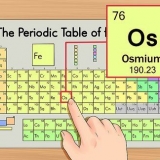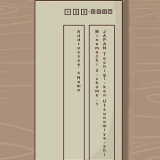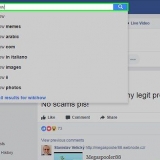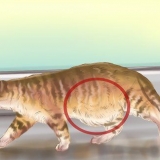Télécharger une chanson sur soundcloud sur un iphone ou un ipad
Voulez-vous conquérir le monde en tant qu`artiste avec vos chansons auto-écrites ou jouez-vous dans un groupe et venez-vous d`enregistrer un hit numéro 1 ?? Ensuite, vous pouvez utiliser Soundcloud pour partager et promouvoir votre travail en ligne. Cet article de wikiHow explique comment télécharger des fichiers audio sur Soundcloud à l`aide d`un iPhone ou d`un iPad. Avant de commencer, il est important de savoir que Soundcloud autorise uniquement le téléchargement de fichiers depuis Google Drive. Vous ne pouvez pas télécharger des fichiers stockés localement sur votre iPhone ou iPad. Assurez-vous donc que le fichier audio que vous souhaitez télécharger est disponible sur votre Google Drive.
Pas

1. Ouvrez l`application Safari sur votre iPhone ou iPad. L`icône de Safari ressemble à un bloc blanc avec une boussole bleue.
- Vous pouvez également utiliser un autre navigateur Internet, par exemple Chrome ou Firefox. Il est important que le navigateur que vous utilisez vous permette d`ouvrir la page de bureau d`un site Web à partir de votre iPhone ou iPad. Cela sera nécessaire pour pouvoir vous connecter à votre profil Soundcloud.

2. Allez auPage de téléchargement Soundcloud. taper nuage de son.com/télécharger dans la barre d`adresse de votre navigateur et cliquez sur le bleu aller-bouton de votre clavier.

3. Clique dessus
-icône. Vous pouvez le trouver dans la barre de menu en bas de votre écran. En cliquant dessus, un menu contextuel s`affichera.
4. Balayez vers la gauche sur la rangée d`icônes du bas et choisissezpage de bureau. L`icône pour cela ressemble à un écran d`ordinateur et est située entre les options imprimer et Recherche par page. Lorsque vous cliquez dessus, la page Web se recharge et ouvre la version de bureau du site Web Soundcloud sur l`écran de votre iPhone ou iPad.
Si vous utilisez Chrome ou Firefox, cliquez sur les trois points verticaux en haut à droite de votre écran puis cliquez sur Ouvrir le site de bureau.

5. appuie sur le boutonTéléchargez votre premier morceau. C`est un bouton orange dans le coin supérieur gauche du site Soundcloud.
Il peut être utile d`incliner l`écran de votre iPhone ou iPad en vue horizontale. Certains sites Web sont plus faciles à lire de cette façon.

6. Connectez-vous à votre profil Soundcloud. Vous pouvez le faire avec vos informations de connexion Soundcloud ou en liant l`un de vos comptes de réseaux sociaux à Soundcloud. Après vous être connecté, la page de téléchargement de Soundcloud s`ouvrira.

sept. cliquer surChoisissez un fichier à télécharger. Ceci est un bouton orange sur la page de téléchargement. Cela fera apparaître un menu contextuel dans lequel vous pourrez sélectionner l`emplacement du fichier de la chanson ou de l`enregistrement sonore que vous souhaitez télécharger.

8. Dans le menu contextuel, choisissezconduire. Le lecteur peut être reconnu par l`icône triangulaire avec les couleurs jaune, bleu et vert. Lorsque vous cliquez dessus, Google Drive s`ouvrira sur une nouvelle page Web. Sur cette page, vous pouvez parcourir tous les fichiers que vous avez stockés sur votre Google Drive.
Lorsque la page Google Drive s`ouvre sur votre iPhone ou iPad et que vous n`êtes pas connecté automatiquement, connectez-vous manuellement avec votre adresse e-mail et votre mot de passe Google Drive.

9. Recherchez le fichier audio que vous souhaitez télécharger et sélectionnez-le. Parcourez vos fichiers sur Google Drive et sélectionnez le fichier audio que vous souhaitez télécharger sur Soundcloud. Après avoir sélectionné le bon fichier, vous serez redirigé vers la page de téléchargement Soundcloud.

dix. Ajouter un titre à votre téléchargement. Dans la section des données de base, dans le champ Titre, vous pouvez ajouter le nom de votre fichier audio.
Outre le titre, vous pouvez également ajouter un genre et une description à votre téléchargement. Vous pouvez également ajouter des balises à votre téléchargement. Ces champs sont facultatifs.

11. cliquer surSauvegarder. Ceci est un bouton orange en bas à droite de la page. Cela téléchargera le fichier audio que vous avez sélectionné à partir de votre Google Drive sur votre profil Soundcloud.
Articles sur le sujet "Télécharger une chanson sur soundcloud sur un iphone ou un ipad"
Оцените, пожалуйста статью
Similaire
Populaire